简单校园网的设计和实现(1).docx
《简单校园网的设计和实现(1).docx》由会员分享,可在线阅读,更多相关《简单校园网的设计和实现(1).docx(20页珍藏版)》请在冰点文库上搜索。
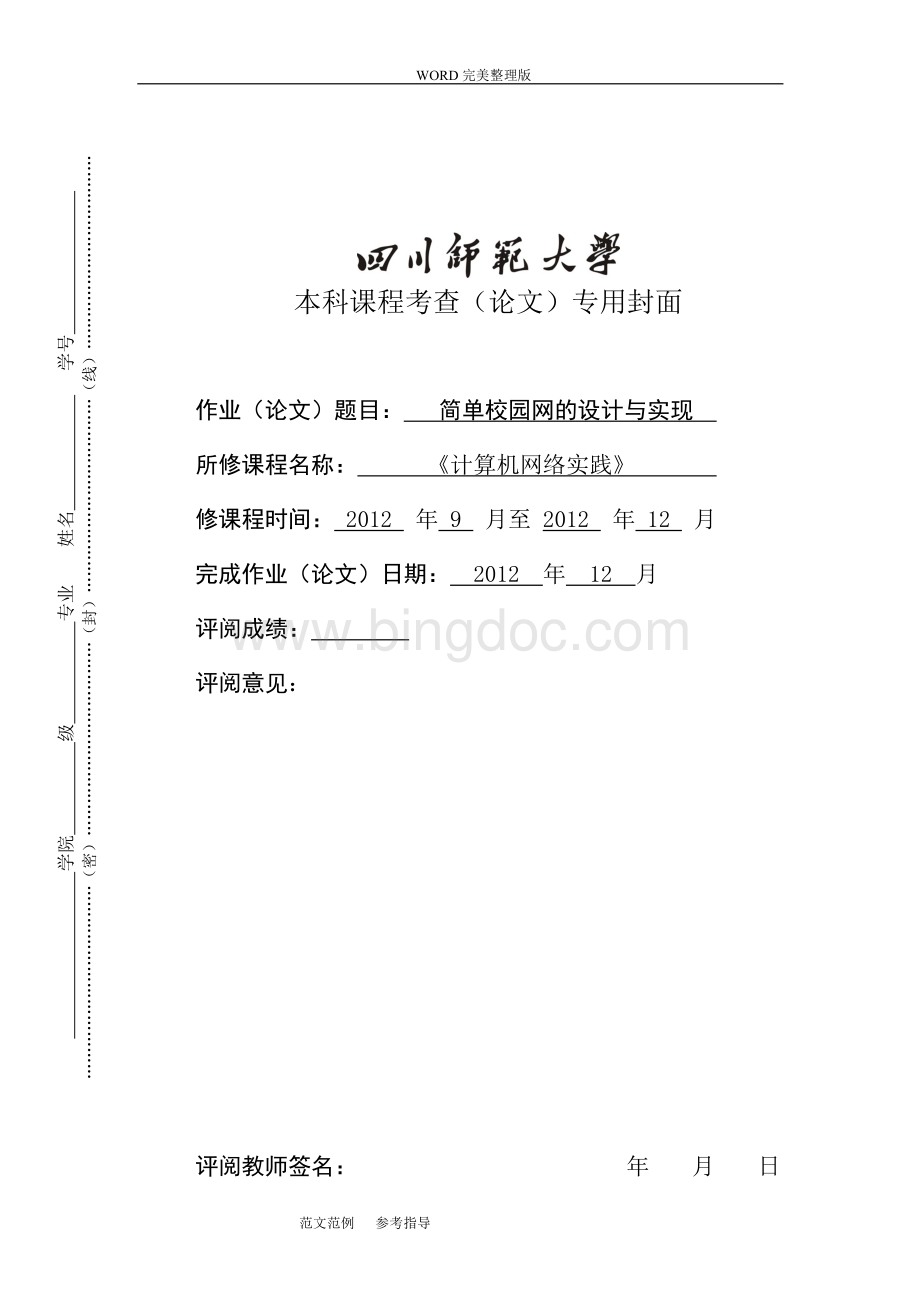
WORD完美整理版
学院 级 专业
姓名
学号
本科课程考查(论文)专用封面
………………………………(密)………………………………(封)………………………………(线)………………………………
作业(论文)题目:
简单校园网的设计与实现
所修课程名称:
《计算机网络实践》
修课程时间:
2012年9月至2012年12月
完成作业(论文)日期:
2012 年12 月
评阅成绩:
评阅意见:
评阅教师签名:
年 月 日
范文范例 参考指导
WORD完美整理版
目录
一、设计构思 1
1设计要求 1
2设计报告 1
二 需求分析 2
三 校园网设计 2
1概要设计 2
2拓扑图 3
四 VLAN及IP地址划分 4
1VLAN划分规划 4
2IP地址规划 4
五 校园网详细配置设计 4
1信息中心三层交换机 4
2二层交换机配置 5
2.1教学楼交换机 6
2.2实验楼交换机 6
2.3图书馆交换机 6
2.4女生宿舍交换机 7
2.5男生宿舍交换机 7
3主机IP地址和网关配置 7
六 网络测试与诊断 8
1查看配置信息 8
2查看VLAN信息 9
3查看路由表 10
4测试主机连通性 10
4.1处于同一网络内的主机间联通测试 10
4.2处于不同网络间的主机间联通测试 12
范文范例
参考指导
简单校园网的设计与实现
一、设计构思
1设计要求
为你所在学校设计一个简单的基于三层交换技术的校园网络。
具体要求如下:
(1)每部门1个单独的子网,自定义子网需要的IP地址数,至少有4种不同的地址规模;
(2)使用私有地址满足校内计算机的接入需求,统计需要多少个C类的IP地址段,并从
192.168.0.0/16中选择连续的地址来使用;
(3)计算每个部门的网络地址、掩码,并指定网关地址;
(4)每个子网1个单独的VLAN,并使用三层交换机互连各VLAN。
2设计报告
(1)计算并描述出各VLAN信息;
(2)绘制出网络拓扑图,要求包含三层交换机、二层交换机等节点,并标注各VLAN信息;
(3)完成交换机配置,具体包括:
(4)三层交换机中创建VLAN,为VLAN分配IP,配置与二层交换机互连的Trunk链路;
(5)二层交换机中创建VLAN,配置与三层交换机互连的Trunk链路,并体会跨二层交换机的VLAN
配置;
(6)基于PacketTracer,实现校园网原型,并测试网络的可用性,给出测试结果。
二需求分析
校园网是以学校的教学、管理、科研、信息交流和资源共享为目的,以一个学校的管辖区域为覆盖范围的局域网,是通过与Internet的互连实现信息交流和资源共享的系统。
整个校园网建设遵循“经济高效、领先实用”原则,集计算机技术、网络技术于一体,能够最大限度地调动学生对教学内容的积极性。
本校园网为中小型规模的组网,但对通信量的要求较高,本校园网设计的需求目标是将学校的各种PC工作站,终端设备和局域网连接起来,在网上发布和获取教育资源,并在此基础上建立能满足教学、科研和管理工作需求的软、硬件环境,开发各类信息和应用系统,为学校中的各类人员提供充分的网络信息服务。
主要提供以下几种功能:
(1)FTP服务:
主要是利用FTP服务来提供各种资料和技术文档的上传和下载。
包括学校教所需要的资源、国家相关部门或学校内部的文件资料、学校之间的科研学术交流内容、学生或老师对学习资料的索取等;
(2)Web服务:
所有合法用户可以通过Web浏览的方式获得校园网络中的信息,学生可以通过
Web浏览的方式在线学习;
(3)电子邮件:
主要为学校教学、科研、日常管理、老师学术交流、学校与外部的业务来往等提供邮件服务;为校园网内部用户与外界之间的邮件业务提供服务,还为学校师生交流提供相应的邮件服务。
(4)邮件服务器:
提供邮件收发服务
三校园网设计
1概要设计
(1)根据本校区实际情况(按照计划中的三期工程完成后)列出需要组网的主要建筑:
教学楼,实验楼,图书馆,宿舍。
(2)通过调查,考虑这些楼层的主要部门的职责,可以将它们划分成如下几个部门:
教室,办公室,图书馆,男生宿舍,女生宿舍。
每个部门设置一个单独的子网,每个子网搭建一个独立的vlan。
(3)选择使用C类私有地址连接校内所有的计算机,并从192.168.0.0/24中选择连续的地址块使用。
根据以上对校园网规划的考虑,我们设计出了下面的整体设计思路流程:
信息中心设置在教学楼,为核心三层交换机,三层交换机可通过路由器连接外网进行通信,内网连接服务器群。
校园内,主要建筑为4座,教学楼、实验楼、图书馆、学生宿舍,每座建筑分别使用一个二层交换机,下面连接各台主机,每台主机代表一个部门。
学生宿舍划分为两部分,一为男生宿舍,二为女生宿舍。
两处宿舍分别再用两个普通交换机,下面连接不同的主机代表学生宿舍和宿管宿舍。
然后,同一类部门划分一个独立的子网,给这个子网划分为一个独立的vlan,具体规划如下图三-1所示。
V5
男生宿舍
V4
V5
女生宿舍
办公室
V4
V2
借阅室
V3
V2
办公室
机房
V1
V2
办公室
V1
多媒体教室
信息
外
学生宿舍
宿管
学生
宿管
学生
图书馆
实验楼
教学楼1
教学楼2
服务
器群
图三-1校园网络设计规划图
\
2拓扑图
参考上述设计方案,通过TracketPacker仿真软件实现方案的具体规划,使用相应的网络配置命令,模拟真实的校园网网络环境,使用了一个三层交换机,一个服务器,五个普通交换机,九台主机,交换机与主机之间使用直通线相连,交换机与交换机之间使用交叉线相连。
具体的校园网模拟环境如下图三-2所示
四VLAN及IP地址划分
�图三-2校园网络拓扑图
1VLAN划分规划
(1)将不同建筑内的多媒体教室和机房划为同一个VLAN,方便于日常课程的学习和资料的共享。
(2)将不同建筑内的办公室划为同一个VLAN,有利于教师,工作人员之间的沟通与交流,以及教学资料的共享。
(3)将图书馆内的借阅室单独划分为一个VLAN,借阅室使用的是独立的借阅系统,需要有独立的子网来规划,仅限于图书管理人员内部使用,方便图书的管理。
(4)将男女宿舍划为学生用和宿管用,各两个VLAN。
高校学生的流动性大,例如换寝室,毕业等,而导致的学生的人数和班级的变动。
为了区别学生用的网络与宿管老师用的,将学生与宿管的网络单独分出来分别划分VLAN。
根据上述内容现将各部门划分为以下5个VLAN,即:
VLAN1、VLAN2、VLAN3、VLAN4、VLAN5.
具体划分如下表所示:
表VLAN及IP地址规划
VLAN
号
IP网段
部门
IP地址具体划分
VLAN1
192.168.0.1/24
多媒体教室、
机房
192.168.0.2~192.168.0.4
VLAN2
192.168.1.1/24
办公室
192.168.1.2~192.168.1.5
VLAN3
192.168.2.1/24
借阅室
192.168.2.2~192.168.2.3
VLAN4
192.168.3.1/24
学生宿舍
192.168.3.2~192.168.3.3
VLAN5
192.168.4.1/24
宿管宿舍
192.168.4.2~192.168.4.3
2IP地址规划
根据互联网络技术发展的趋势,结合学校网络目前真实IP地址的现实情况,将IP地址规划遵循如下原则来设计:
(1)服务器区采用私IP地址,NAT后供人员远程访问;
(2)与internet互联设备IP地址采用真实IP地址;
(3)部分内部互连采用私有IP地址;
五校园网详细配置设计
1信息中心三层交换机
Switch>en //进入特权模式
Switch#conft //进入全局模式
Switch(config)#hostnameCenter //设置主机名为CenterCenter(config)#iprouting //设置路由选择
Center(config)#vtpmodeserver //设置VTPServer模式
Center(config)#vtpdomaintest //设置VTP域名为testCenter(config)#intf0/24 //进入Fastethernet0/24子接口模式Center(config-if)#switchporttrunkencapsulationdot1q //封装IEEE802.1Q端口Center(config-if)#switchportmodetrunk //端口配置为Trunk模式Center(config-if)#intf0/20 //进入Fastethernet0/20子接口模式Center(config-if)#switchporttrunkencapsulationdot1q //封装IEEE802.1Q端口Center(config-if)#switchportmodetrunk //端口配置为Trunk模式Center(config)#intf0/1
noswitchport //进入Fastethernet0/1子接口模式Center(config-if)#ipadd192.168.8.1255.255.255.0 //配置fa0/1接口的IP地址Center(config-if)#noshut //激活fa0/1接口
%LINEPROTO-5-UPDOWN:
LineprotocolonInterfaceFastEthernet0/1,changedstatetodownCenter(config-if)#
%LINEPROTO-5-UPDOWN:
LineprotocolonInterfaceFastEthernet0/1,changedstatetoupCenter(config-if)#exit //退出子接口模式,返回全局模式Center(config)#vlan1 //建立vlan1
Center(config)#vlan2 //建立vlan2
Center(config)#vlan3 //建立vlan3
Center(config)#vlan4 //建立vlan4
Center(config)#vlan5 //建立vlan5
Center(config)#intvlan1 //进入vlan1
Center(config-vlan)#ipadd192.168.0.1255.255.255.0 //为vlan1配置IP地址Center(config-vlan)#noshut //激活vlan1Center(config-vlan)#intvlan2 //进入vlan2
Center(config-vlan)#ipadd192.168.1.1255.255.255.0 //为vlan2配置IP地址Center(config-vlan)#noshut//激活vlan2
Center(config-vlan)#intvlan3 //进入vlan3
Center(config-vlan)#ipadd192.168.2.1255.255.255.0 //为vlan3配置IP地址Center(config-vlan)#noshut//激活vlan3
Center(config-vlan)#intvlan4 //进入vlan4
Center(config-vlan)#ipadd192.168.3.1255.255.255.0 //为vlan4配置IP地址Center(config-vlan)#noshut//激活vlan4
Center(config-vlan)#intvlan5 //进入vlan5
Center(config-vlan)#ipadd192.168.4.1255.255.255.0 //为vlan5配置IP地址Center(config-vlan)#noshut//激活vlan5
Center(config-vlan)#exit//退出子接口模式,返回全局模式
Center(config)#^Z //即Ctrl+Z的组合键,可直接返回特权模式
2二层交换机配置
2.1教学楼交换机
Switch>en //进入特权模式
Switch#conft //进入全局模式
Switch(config)#hostnameTeach //设置主机名为Teach
Teach(config)#vtpmodeclient //设置VTPClient模式Teach(config)#vtpdomaintest //设置VTP域名为testTeach(config)#intf0/24 //进入Fastethernet0/24子接口模式
Teach(config-if)#switchportmodetrunk //端口配置为Trunk模式Teach(config-if)#intf0/23 //进入Fastethernet0/23子接口模式Teach(config-if)#switchportmodetrunk //端口配置为Trunk模式
Teach(config-if)#intf0/1 //进入Fastethernet0/1子接口模式Teach(config-if)#switchportaccessvlan1 //access模式下,允许VLAN1通过Teach(config-if)#intf0/2 //进入Fastethernet0/2子接口模式Teach(config-if)#switchportaccessvlan2 //access模式下,允许VLAN2通过Teach(config-if)#exit //退出子接口模式,返回全局模式
Teach(config)#^Z //即Ctrl+Z的组合键,可直接返回特权模式
2.2实验楼交换机Switch>enSwitch#conft
Switch(config)#hostnameLabLab(config)#vtpmodeclientLab(config)#vtpdomaintestLab(config)#intf0/22
Lab(config-if)#switchportmodetrunkLab(config-if)#intf0/23
Lab(config-if)#switchportmodetrunkLab(config-if)#intf0/1
Lab(config-if)#switchportaccessvlan1Lab(config-if)#intf0/2
Lab(config-if)#switchportaccessvlan2Lab(config-if)#exit
Lab(config)#^Z
2.3图书馆交换机
Switch>enSwitch#conft
Switch(config)#hostnameLibrLibr(config)#vtpmodeclientLibr(config)#vtpdomaintestLibr(config)#intf0/22
Libr(config-if)#switchportmodetrunkLibr(config-if)#intf0/23
Libr(config-if)#switchportmodetrunkLibr(config-if)#intf0/1
Libr(config-if)#switchportaccessvlan3Libr(config-if)#intf0/2
Libr(config-if)#switchportaccessvlan2Libr(config-if)#exit
Libr(config)#^Z
2.4女生宿舍交换机Switch>enSwitch#conft
Switch(config)#hostnameGirlsdormGirlsdorm(config)#vtpmodeclientGirlsdorm(config)#vtpdomaintestGirlsdorm(config)#intf0/23Girlsdorm(config-if)#switchportmodetrunkGirlsdorm(config-if)#intf0/24
Girlsdorm(config-if)#switchportmodetrunkGirlsdorm(config-if)#intf0/1
Girlsdorm(config-if)#switchportaccessvlan4Girlsdorm(config-if)#intf0/2
Girlsdorm(config-if)#switchportaccessvlan5Girlsdorm(config-if)#exit
Girlsdorm(config)#^Z
2.5男生宿舍交换机
Switch>enSwitch#conft
Switch(config)#hostnameBoysdormBoysdorm(config)#vtpmodeclientBoysdorm(config)#vtpdomaintestBoysdorm(config)#intf0/24Boysdorm(config-if)#switchportmodetrunkBoysdorm(config-if)#intf0/23Boysdorm(config-if)#switchportmodetrunkBoysdorm(config-if)#intf0/1Boysdorm(config-if)#switchportaccessvlan4Boysdorm(config-if)#intf0/2Boysdorm(config-if)#switchportaccessvlan5Boysdorm(config-if)#exitBoysdorm(config)#^Z
3主机IP地址和网关配置
校园网共设置了10台主机,1台服务器,为其分配为C类私有地址,从192.168.0.0/16地址段中选择连续的地址进行分配,以下是各主机和服务器的IP地址及默认网关的详细分配表:
表五-1PI地址和网关配置表
主机号
IP地址
默认网关
PC0
192.168.0.2
192.168.0.1
PC1
192.168.1.2
192.168.1.1
PC2
192.168.0.3
192.168.0.1
PC3
192.168.1.3
192.168.1.1
PC4
192.168.2.2
192.168.2.1
PC5
192.168.1.4
192.168.1.1
PC6
192.168.2.3
192.168.2.1
PC7
192.168.1.5
192.168.1.1
PC8
192.168.3.2
192.168.3.1
PC9
192.168.4.2
192.168.4.1
. PC10
192.168.3.3
192.168.3.1
PC11
192.168.4.3
192.168.4.1
Server0
192.168.8.8
192.168.8.1
六网络测试与诊断
1查看配置信息
(1)在核心三层交换机里配置showrun命令,查得内容如下:
(2)在宿舍楼二层交换机里配置showrun命令,查得内容如下:
(3)在教学楼二层交换机里配置showrun命令,查得内容如下:
注:
在其他交换机查看配置同上。
2查看VLAN信息
在核心三层交换机里配置showvlan命令,查得内容如下:
注:
其他交换机查看配置同上。
3查看路由表
在核心三层交换机里配置showiproute命令,查得内容如下:
4测试主机连通性
4.1处于同一网络内的主机间联通测试
(1)测试同一vlan同一网段之间的连通性,选vlan5中的主机PC9与vlan5中的主机PC11使用ping命令相ping,PC9所发送的4份数据已全部被PC11收到,各份数据报的最长传输时间为142ms,最短传输时间为44ms。
ping得的结果如下图所示:
同一vlan同一网段主机间联通测试
(2)使用PacketTracer仿真软件通过数据包传输测试主机之间的连通性,选择测试教学楼的多媒体教室与实验楼的机房是否连通。
PC0是多媒体教室里的一台主机,它的IP地址是:
192.168.0.2,PC2是机房里的一台主机,它的IP地址是192.168.0.3。
现在从主机PC0端开始向主机PC2发送数据包,通过直通线到达switch0,具体传输路线如下图所示:
PC0与PC2通信经过switch0
接着,主机PC0通过switch0和switch1之间的trunk链路到达switch1,实现网间通信,通过switch1与主机间的直通线将数据传输到主机PC2,具体传输路线如下图所示:
PC0与PC2通信经过网间trunk链路
最后,PC0向PC2发送ICMP报文,显示通信测试成功,测试最后状态如下图所示:
网内通信ICMP报文测试最后状态
4.2处于不同网络间的主机间联通测试
(1)测试不同vlan不同网段之间的连通性,vlan3中的主机PC4与vlan2中的主机PC3使用ping命令相ping,